• Filed to: 動画編集ソフトおすすめ • Proven solutions
Windowsムービーメーカーでトランジション効果を追加する方法とは?
動画にトランジションを追加すると、よりプロフェッショナルにみえ、視聴者により魅力的になります。まず、トランジションとはなんでしょうか?トランジションとはムービーのワンシーンから別のシーンへ変わるときに使われる効果やアニメーションのことです。トランジションを追加する方法はとても簡単です。ストーリーボードにいき、最初のシーンのすぐあとのシーンを選択します。ツールメニューから、アニメーションをクリックします。コンテンツで再生したいトランジションを選択し、クリックします。その後トランジション効果が動画に追加されます。
Part 1: Windowsムービーメーカー で動画にトランジションを追加する方法
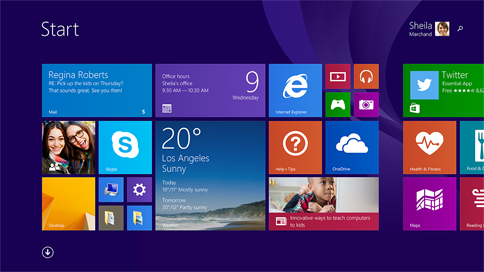
以下は動画やクリップにトランジションを追加する手順です。
Step 1. ストーリーボードの最初の「シーン」かクリップのすぐ隣にあるシーンまたはクリップをクリックします。
Step 2. ツールメニューをクリックして「アニメーション」を選択します。
Step 3. 使用したいアニメーションをクリックすると動画にトランジションが追加されます。クリップの角にページをめくるようなデザインが表示されます。
Part 2: 動画にトランジションを追加する他のソフトウェア3つ
#1: 「Filmora」
「Filmora」は、動画に魅力的な要素を追加することができます。ソフトウェアはトランジションや効果、テンプレートなど、動画を特別なものにするような機能やツールが備えられています。ソフトウェアはAVI, MOV, WMVなど様々なビデオ形式に対応しています。
「Filmora for Mac」を使用してトランジション効果を追加する方法
Step 1. 「Filmora for Mac」を起動して、「インポート」ボタンをクリック、編集したいビデオをインポートします。
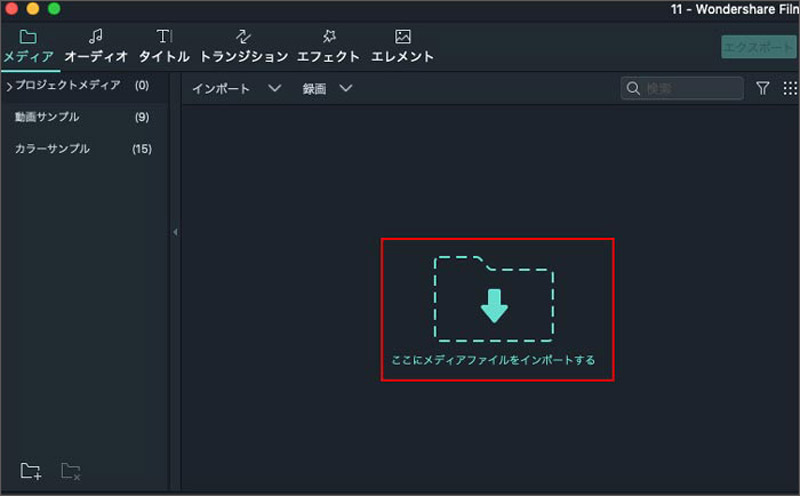
Step 2. メニューから「タイムラインに追加」、または、ドラッグ&ドロップで、編集素材をタイムラインに追加することができます。
Step 3. トランジションアイコンをクリックします。
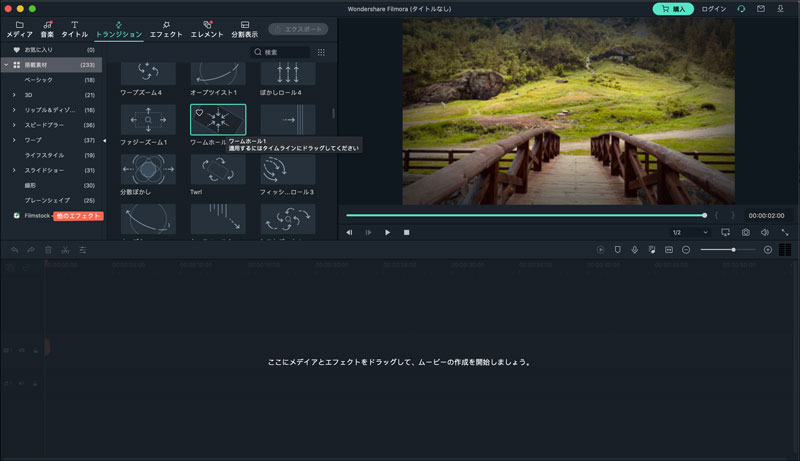
Step 4. 様々なトランジションエフェクトが表示されます。お気に入りのトランジションを動画または写真のトラックにドラッグします。
Step 5. 最後、「エクスポート」をクリックしてビデオ映像の出力を選択します。
#2: AVS Video Editor

主要機能:
AVS動画編集は素晴らしいソフトウェアで、様々な方法で動画を再生できます。ソフトウェアには動画編集に使用できる300ほどの動画効果とトランジションがあります。
価格:制限なしのアクセス$59、1年登録$39
#3: Sony Vegas Pro

主要機能:
Sony Vegas Proは素晴らしく、プロフェッショナルな動画編集ソフトウェアです。主な機能は24p DV統合で、ファイルをどの形式にも変換できます。効率的で生産的です。
価格: $599.95






田中摩子
編集
0 Comment(s)